Avatatlanok számára egy mintakereső eszköz, például a findstr haszontalannak tűnhet. Ha azonban rendszer által generált naplófájlokkal vagy több száz sornyi szöveget tartalmazó parancssori kimenettel foglalkozik, a findstr csak az az eszköz, amelyre szüksége van.
A Linux operációs rendszer felhasználói már ismerik a Grep parancs hihetetlen hasznosságát, és a findstr hasonló szerepet tölt be a Microsoft Windows rendszerben. Csövek segítségével kombinálhatja a egyéb parancsok -val, vagy egyszerűen futtathatja közvetlenül több szövegfájl elemzéséhez. Nézzük meg, hogyan működik a findstr néhány példával.
A Findstr parancs használata
Az alapvető szintaxis egyszerű – findstr
findstr SFC example1.txt
Ez a parancs megkeresi és kiadja az SFC keresési karakterláncot tartalmazó összes sort. Vegye figyelembe, hogy a findstr alapértelmezés szerint megkülönbözteti a kis- és nagybetűket, így az SFC említései nem egyeztethetők össze.

Paraméterek
Tovább testreszabhatja a findstr működését opcionális paraméterek megadásával. Az olyan kapcsolók, mint a /B vagy az /I, módosítják a findstr viselkedését, további feltételeket szabva a kereséshez. Például:
findstr /I SFC example1.txt
Az /I paraméterként való szerepeltetése érzéketlenné teszi a keresést a kis- és nagybetűk között, lehetővé téve, hogy a kifejezés minden említése megegyezzen, függetlenül a nagybetűktől. A findstr összes paraméterének listája az hivatalos Microsoft dokumentumok -ben található.

Opcionális minták
A findstr nem az egyetlen módja annak, hogy személyre szabhassa. Ha például a
findstr „SFC DISM” example1.txt
A fentiek a kifejezések bármelyikét tartalmazó egyező sorokat adják vissza. Ez hasznossá teszi, ha egy különböző nevű elemet szeretne megemlíteni.
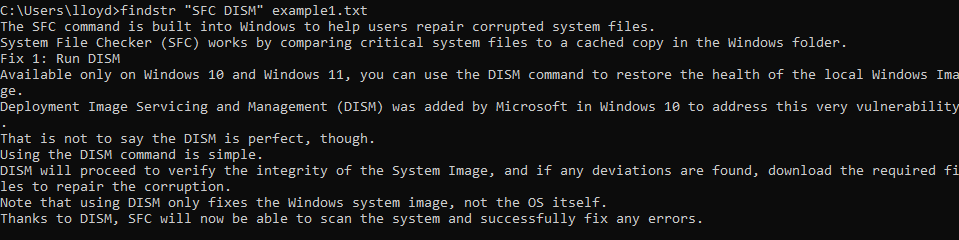
Reguláris kifejezések
A Findstr több fájl között is képes keresni. A
findstr SFC *.txt
A helyettesítő karakter használatával a reguláris kifejezés az aktuális könyvtárban és annak alkönyvtáraiban található összes szövegfájlhoz illeszkedik. Az eredmények szintén fájlnevek szerint vannak elkülönítve, így láthatja, hogy melyik sor melyik fájlból származik.

Csövek
A legtöbb cmd parancshoz hasonlóan a findstr is használható más parancsok kimenetén. Csak adjon hozzá egy csövet a célparancs vége után, és hívja meg a findstr parancsot
dir | findstr .txt
Ez egy findstr keresést futtat a dir parancs kimenetén, és a .txt végű fájllistát adja vissza. Természetesen ez a példa a gyakorlatban hiábavaló, mivel a dir már képes megkeresni az azonos típusú fájlokat egy reguláris kifejezéssel.

Lehet a hosszabb a kimenet átirányítása egy szöveges fájlba útvonalon is, majd a findstr használatával a szövegfájlban, de könnyebb a közvetítőt kivágni.
A Findstr alkalmazásai a Windows rendszerben
A findstr nyilvánvaló használata már önmagában a szintaxisból is nyilvánvaló. Kereshet egy adott szöveges karakterláncot tartalmazó szövegfájlokat, vagy megnézheti, hogy egy adott karakterlánc szerepel-e egy fájlban.
Ez bár elméletileg hasznos, a ritka eseteken kívül ritkán használható. A felhőszolgáltatások, például a Google Dokumentumok korában a legtöbb embernek már nincs sok szöveges fájlja.
A findstr tényleges alkalmazásai egy kicsit finomabbak, és erősebb eredményeket tartalmaznak. Íme néhány érdekesebb példa.
Fájltípusok keresése
A dir parancs már tartalmazza a fájlnevek reguláris kifejezésekkel történő keresésének lehetőségét. A findstr segítségével azonban más attribútumokat, például a létrehozás időpontját vagy dátumát megosztó fájlokat is kereshet.
Tegyük fel, hogy hiba történt 18:43-kor, és meg szeretné keresni az összes ekkor létrehozott naplófájlt. Csak a dir paranccsal manuálisan át kell szűrnie az eredményeket, vagy be kell szereznie az összes naplófájlt, és össze kell hasonlítania őket. A findstr használatával ez egy egyszerű parancs lesz.
dir | findstr 06:43

Ugyanezt a trükköt kipróbálhatja, ha egy adott napon létrehozott fájlokat keres, vagy lekérheti a könyvtárak listáját.
dir | findstr DIR
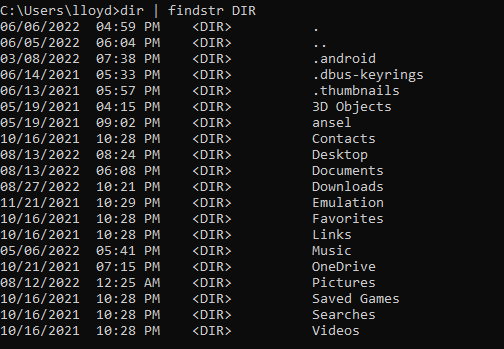
A hálózati információk szűrése a Netstat segítségével.
ANetstat egy praktikus Windows-parancs, amely minden információt megad számítógépe hálózati kapcsolatairól – túl sok információ, ezért jön be a findstr.
A netstat kimenetének a findstr-be történő becsatolása lehetővé teszi, hogy meghatározott tulajdonságokkal rendelkező kapcsolatokat keressen. Például így kaphat listát az összes létrehozott kapcsolatról.
netstat | findstr LÉPTETT

Ez a trükk a hálózati problémák diagnosztizálásánál hasznos. Akár a findstr-t is használhatja egy alkalmazás PID-jével, hogy megkeresse az adott folyamat által megnyitott összes kapcsolatot.
netstat -o | findstr 13120

Konkrét IP-címek beszerzése
Az ipconfig paranccsal megtekintheti a rendszerek összes hálózati interfészének részleteit, beleértve az IP-címeket is. A findstr segítségével kinyerhet egy adott típusú IP-címet anélkül, hogy végig kellene görgetnie az egészet.
ipconfig | findstr Ideiglenes

Ezt a módszert kibővítheti, hogy az ipconfig programból bármilyen információt megkapjon, az alhálózati maszkoktól az átjárócímekig.
Szkriptfájlok elemzése
Bármelyik programozási nyelven is kódol, a szkriptfájlok végső soron csak szövegek. Ez azt jelenti, hogy a findstr segítségével elemezheti a szkripteket, és lekérheti bizonyos szakaszokat anélkül, hogy a teljes kódon át kellene olvasnia.
Tegyük fel, hogy szeretnénk látni, hogyan használták az if utasítást egy adott szkriptben. A következő parancsot használhatjuk:
findstr if script.ahk
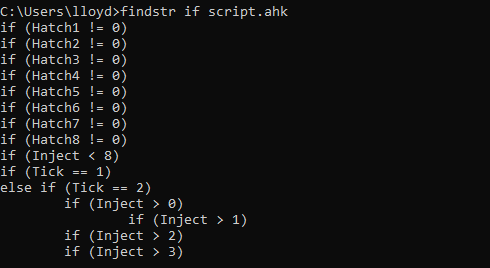
Ez nemcsak az if utasítást használó sorokat jeleníti meg, hanem a használt kifejezéseket is. A sorszámok megjelenítéséhez az /N paramétert is megadhatja, ami nagyon hasznos a szkriptfájloknál.
findstr /N if script.ahk
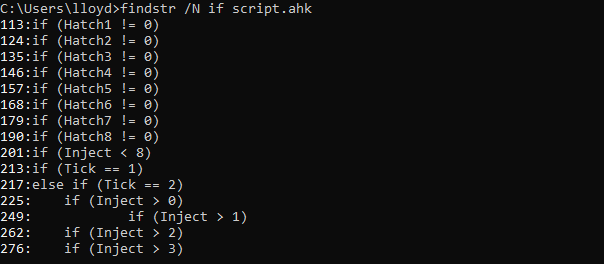
Megéri használni a Findstr-t?
A parancssori felületen való navigálás során a fő nehézséget az a szövegmennyiség jelenti, amelyet át kell szitálni. A Findstr elengedhetetlen eszköz a hasznos információk kinyeréséhez és a szemét kiszűréséhez.
Mivel minden terminálparancs szöveges kimenetet ad, a findstr mindig használható a releváns adatok megkeresésére. A hálózati problémák hibaelhárítása -től a megfelelő fájlok megtalálásáig minden műveletet hatékonyabbá tesz a findstr..
Még más parancsokkal való szinergiáján kívül is hasznos a findstr, mert képes bejárni a szöveges fájlok tartalmát. Konkrét hibákat találhat a gép által generált naplófájlokban, vagy lekérheti a kódrészleteket egy összetett szkriptben.
Röviden: a findstr nélkülözhetetlen eszköz minden haladó Windows-felhasználó arzenáljában, különösen azoknak, akik a parancssori felületet szeretnék megismerni.
.